今天小编讲解如何识别提取图片局部文字步骤,下文就是关于识别提取图片局部文字的教程,一起来学习吧。
迅捷OCR文字识别提取图片局部文字的操作教程

打开迅捷OCR文字识别软件,点击“图片局部识别”功能,
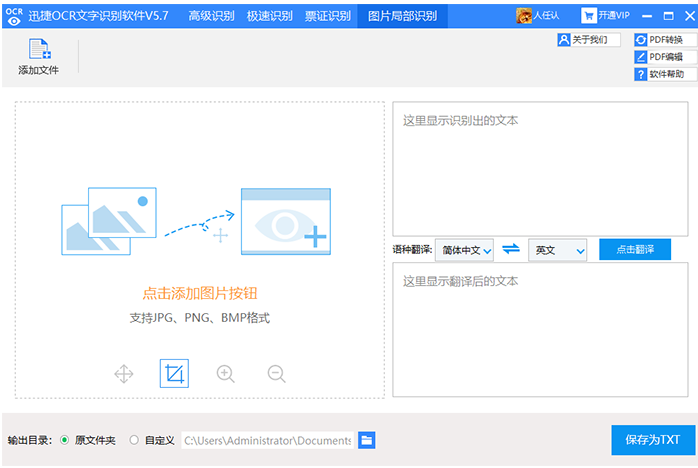
点击添加文件按钮,将准备好的图片添加进来,
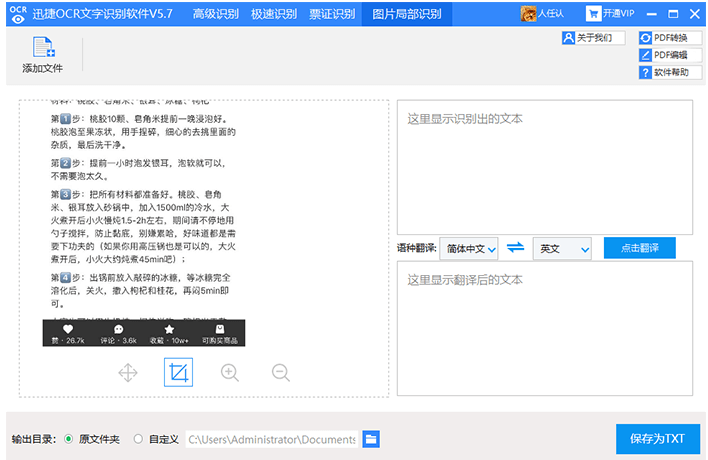
然后单击鼠标左键,框选要识别的图片范围,选好之后松开鼠标,开始识别,
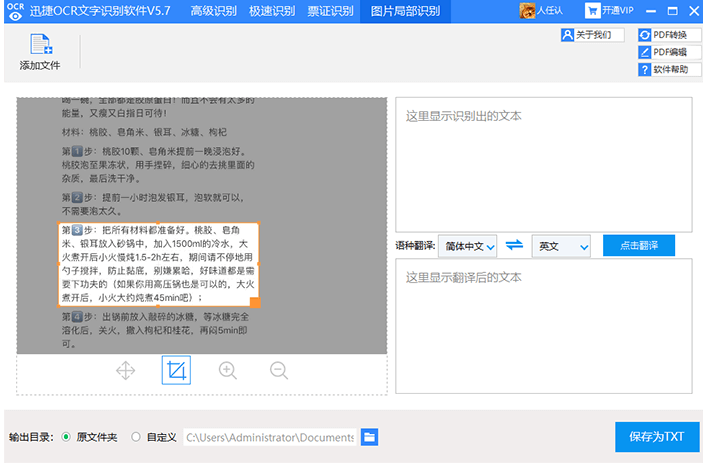
识别完成,效果会展现在软件右上方,如果需要对结果进行翻译,可以单击“点击翻译”,
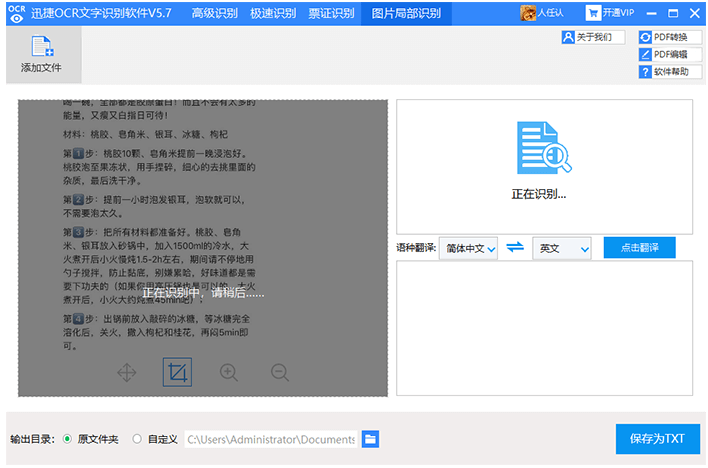
完成以上操作,点击保存为TXT按钮,识别结果就会自动保存为TXT文件。
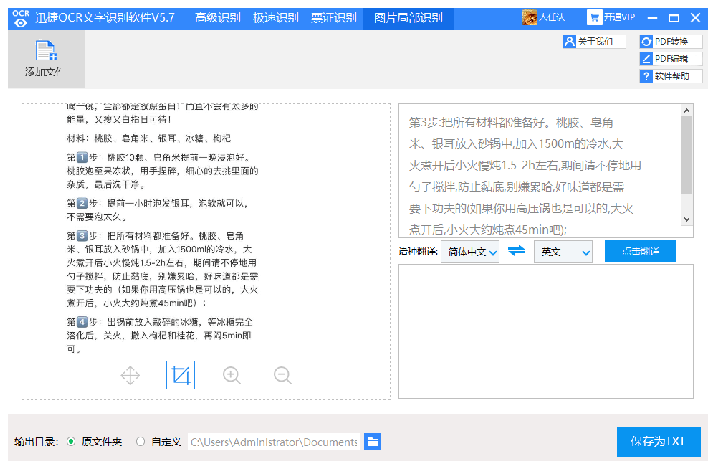
各位小伙伴们,看完上面的精彩内容,都清楚识别提取图片局部文字的简单操作了吧!








